怎樣在win8系統(tǒng)下徹底關閉用戶賬戶控制【圖文教程】
更新日期:2024-03-22 04:17:55
來源:投稿
win8系統(tǒng)提供了用戶賬戶控制,當我們開啟之后會大大提升提高系統(tǒng)的安全性。不過也正是因為這個原因,我們在安裝軟件時每次都需要同意程序?qū)ο到y(tǒng)進行更改才能安裝,不少用戶覺得這個步驟非常的麻煩。接下來,小編就跟大家分享下怎樣在win8系統(tǒng)下徹底關閉用戶賬戶控制的教程。
1、登陸Windows 8 Metro界面,單擊左下角桌面圖標;

2、登錄桌面后,使用組合熱鍵“Windows + X鍵”調(diào)出快捷菜單(如果桌面已經(jīng)調(diào)出控制面板圖標,直接雙擊打開),左鍵單擊控制面板;

3、進入控制面板窗口,選擇:用戶賬戶和家庭安全;
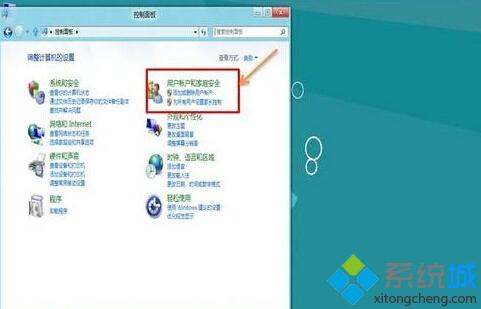
4、單擊用戶賬戶;
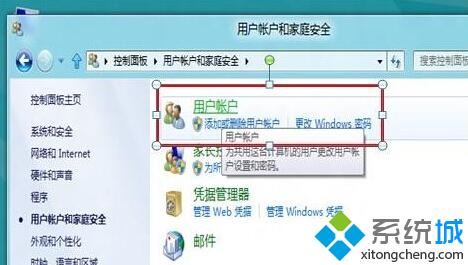
5、單擊更改賬戶信息最后一個選項:更改用戶賬戶控制設置;
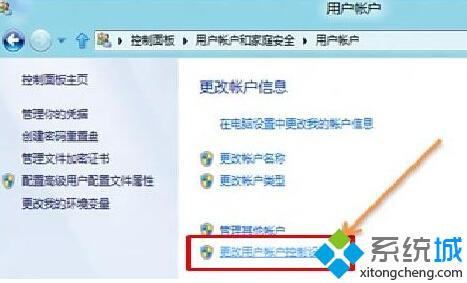
6、進入用戶賬戶控制設置窗口,通過鼠標調(diào)整設置到“從不通知”-確定;
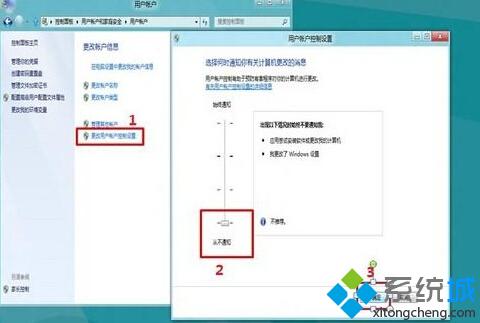
7、點擊確定后,會出現(xiàn)“你要運行以下程序?qū)Υ擞嬎銠C運行更改嗎?”(表示之前已經(jīng)開啟UAC選項),點擊“是(Y)”關閉用戶賬戶控制(UAC)設置生效。
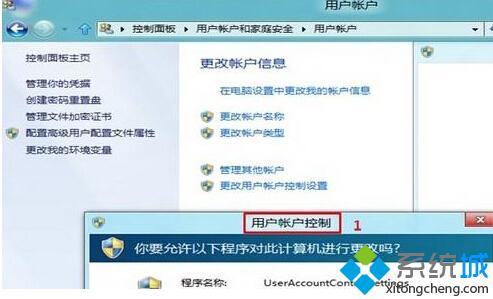
注意:
Windows 8系統(tǒng)下修改“用戶賬戶控制(UAC)”的設置僅針對單個用戶設置生效,不同用戶需要單獨進行相關設置才可以生效。
1、如下圖創(chuàng)建兩個用戶賬戶:lenovo和uac:
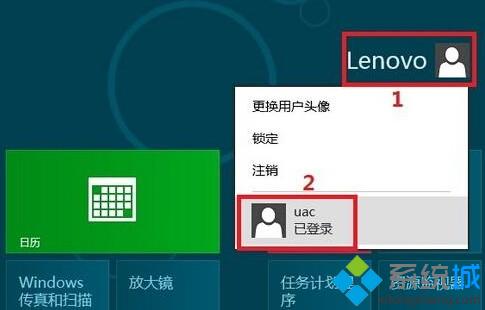
2、在lenovo賬戶下關閉“用戶賬戶控制(UAC)”。
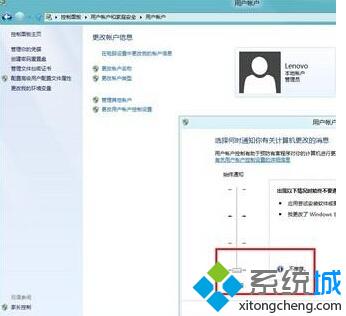
3、此時uac用戶賬戶下的“用戶賬戶控制(UAC)”設置并未隨lenovo賬戶下做相應更改。
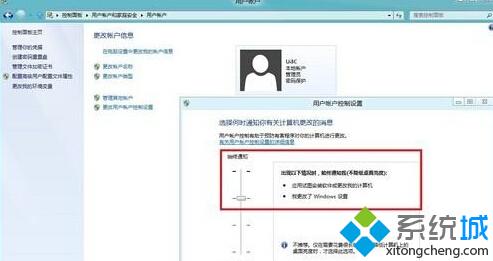
如果你也覺得每次更改系統(tǒng)程序的時候,需要同意之后才能繼續(xù)操作十分煩人的話,不妨按照小編分享的教程,徹底關閉用戶帳戶控制吧!
相關推薦:
win8系統(tǒng)下啟用用戶賬戶控制(UAC)詳細步驟
- monterey12.1正式版無法檢測更新詳情0次
- zui13更新計劃詳細介紹0次
- 優(yōu)麒麟u盤安裝詳細教程0次
- 優(yōu)麒麟和銀河麒麟?yún)^(qū)別詳細介紹0次
- monterey屏幕鏡像使用教程0次
- monterey關閉sip教程0次
- 優(yōu)麒麟操作系統(tǒng)詳細評測0次
- monterey支持多設備互動嗎詳情0次
- 優(yōu)麒麟中文設置教程0次
- monterey和bigsur區(qū)別詳細介紹0次
周
月












